 返回
返回WPS演示技巧-如何给PPT添加日期与编号

曲姝美
2022-12-15
大家好,我们在WPS中制作幻灯片的时候,虽然幻灯片有相对应的日期和编号占位符,但是幻灯片中通常是不显示系统日期和编号,那么如果我们想要在每一张幻灯片上加入系统日期和幻灯片的编号,该怎样操作呢,一起来学一下吧。
首先,我们单击幻灯片工具栏【插入】,可以单击【页眉页脚】打开对话框,当然也可以单击【幻灯片编号】和【日期和时间】,同样可以打开对话框。
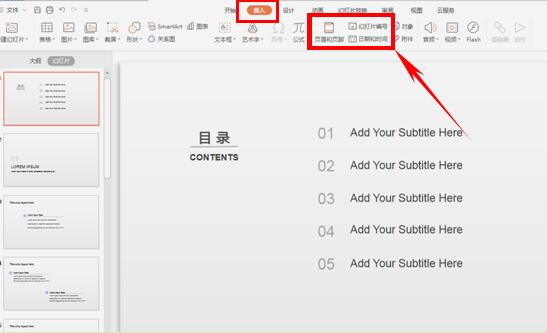
点击了解企业级方案
弹出对话框后,选中【日期和时间】前的复选框,单击选择自动更新,可以在下拉菜单中选择日期的表现形式。
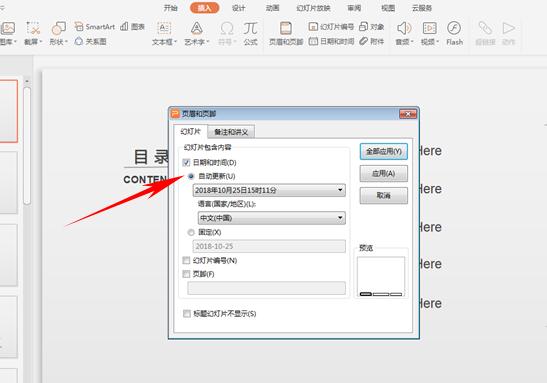
点击了解企业级方案
如果想要固定所有幻灯片的日期,也可以单击日期和时间下的固定,并且可以设置固定时间的任意日期。
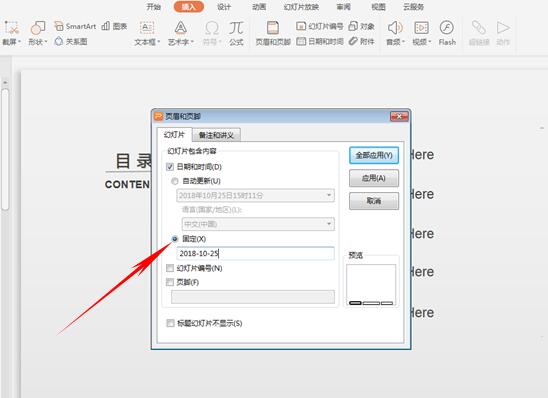
点击了解企业级方案
如果想要幻灯片显示幻灯片编号,也可以单击幻灯片编号前的复选框,如果标题幻灯片不想要编号,那么就选中标题幻灯片不显示。
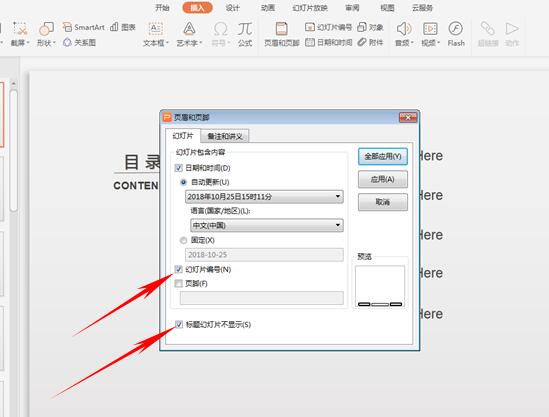
点击了解企业级方案
设置完毕后选择全部应用,我们可以看到除了标题页其他页都编上了日期与页码。是不是很简单呢,你学会了吗?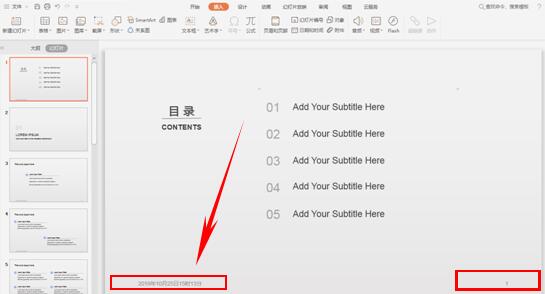
点击了解企业级方案
 0
0 0
0
曲姝美







 下载文档
下载文档

 微信支付
微信支付
 支付宝支付
支付宝支付